怎么修改打印图片的尺寸
更新时间:2024-07-07 12:49:20作者:xiaoliu
在打印图片时,有时候我们会发现图片的尺寸与我们想要的并不完全匹配,这时就需要进行调整,调整打印图片的尺寸可以通过多种方式实现,例如在打印设置中选择合适的页面尺寸,调整打印比例或者在打印预览中进行缩放等操作。通过这些简单的调整,我们可以轻松地将图片按照我们想要的大小进行打印,让打印效果更加完美。
具体方法:
1.首先,打开需要操作的文件夹,这里选择“图片”文件夹,打开文件;
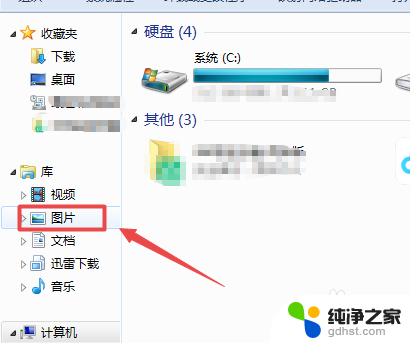
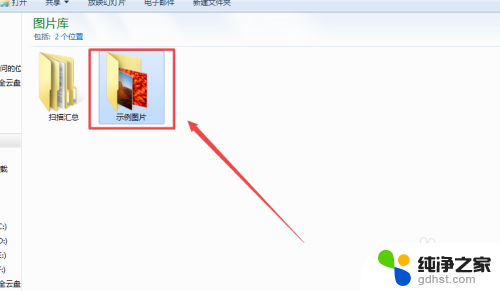
2.接着,鼠标右键点击。在弹出的选项里面。选择“修改图片尺寸”,在这对图片的大小进行修改;
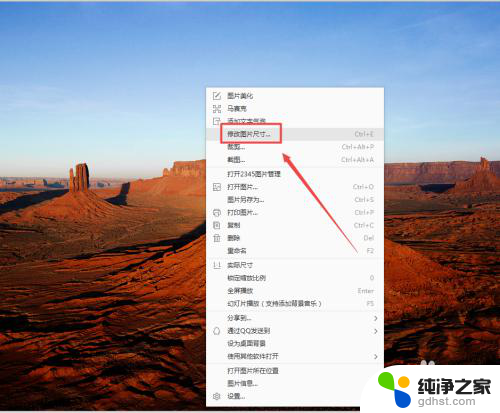
3.然后,在弹出的选项里面。选择“按比例缩放大小”,这样,就可以看到图片同比例缩小了,确认完毕以后,点击另存为按钮,不要点击保存,这样出现问题还可以接着在原图上修改;
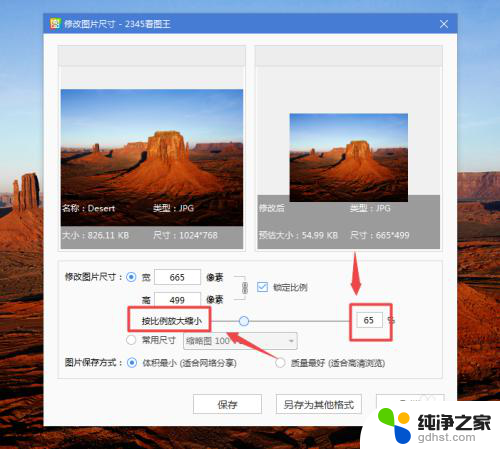
4.这时,返回文件图片,点击鼠标右键。选择“打印图片”选项,对图片进行打印操作;
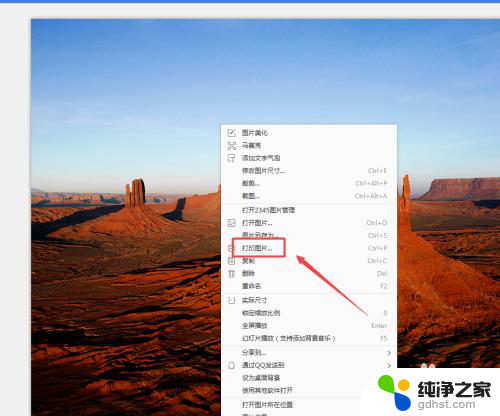
5.最后,就会弹出打印选择项。我们可以选择纸张尺寸,接着选择最右边的图片示例的大小,确认完毕以后,点击打印按钮,即可实现图片打大小调整后的打印操作了。
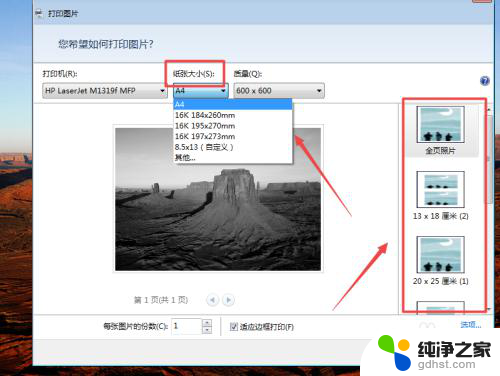
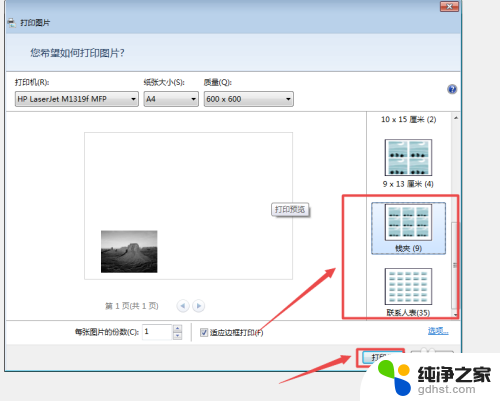
以上是如何调整打印图片尺寸的全部内容,如果遇到这种情况的用户,可以按照小编的方法来解决,希望这能对大家有所帮助。
- 上一篇: qq邮箱删除了的邮件怎么恢复
- 下一篇: 怎么访问另外一台电脑的共享文件夹
怎么修改打印图片的尺寸相关教程
-
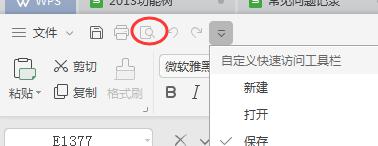 在wps里面怎么把一个图片打印出实际尺寸
在wps里面怎么把一个图片打印出实际尺寸2024-03-21
-
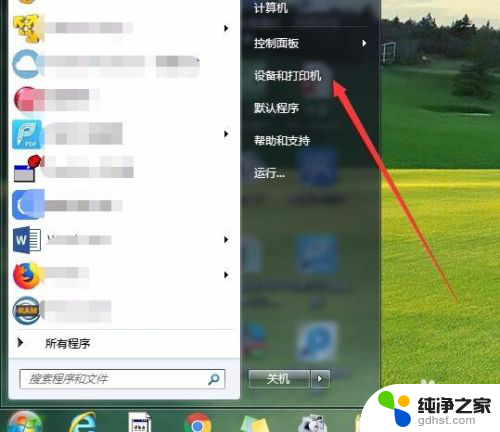 打印机设置打印尺寸大小
打印机设置打印尺寸大小2024-07-20
-
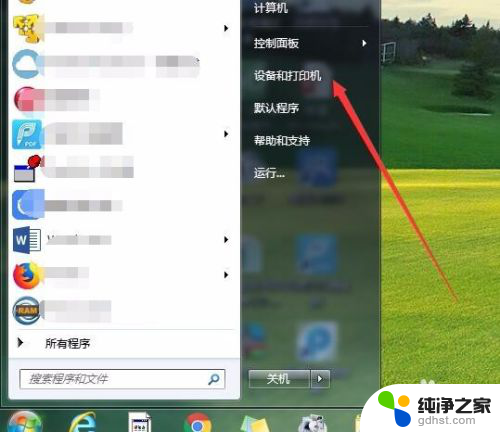 打印机属性里面的打印纸尺寸怎么调
打印机属性里面的打印纸尺寸怎么调2024-05-02
-
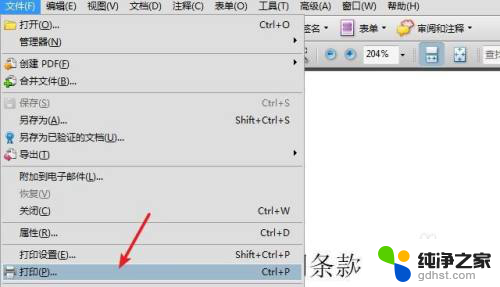 电脑打印发票怎么设置尺寸
电脑打印发票怎么设置尺寸2024-07-25
电脑教程推荐